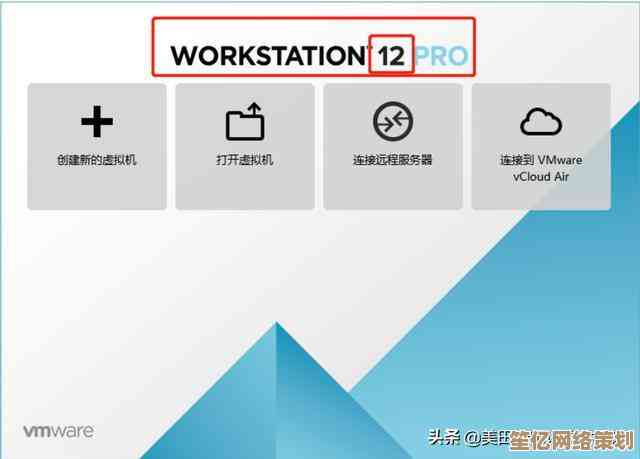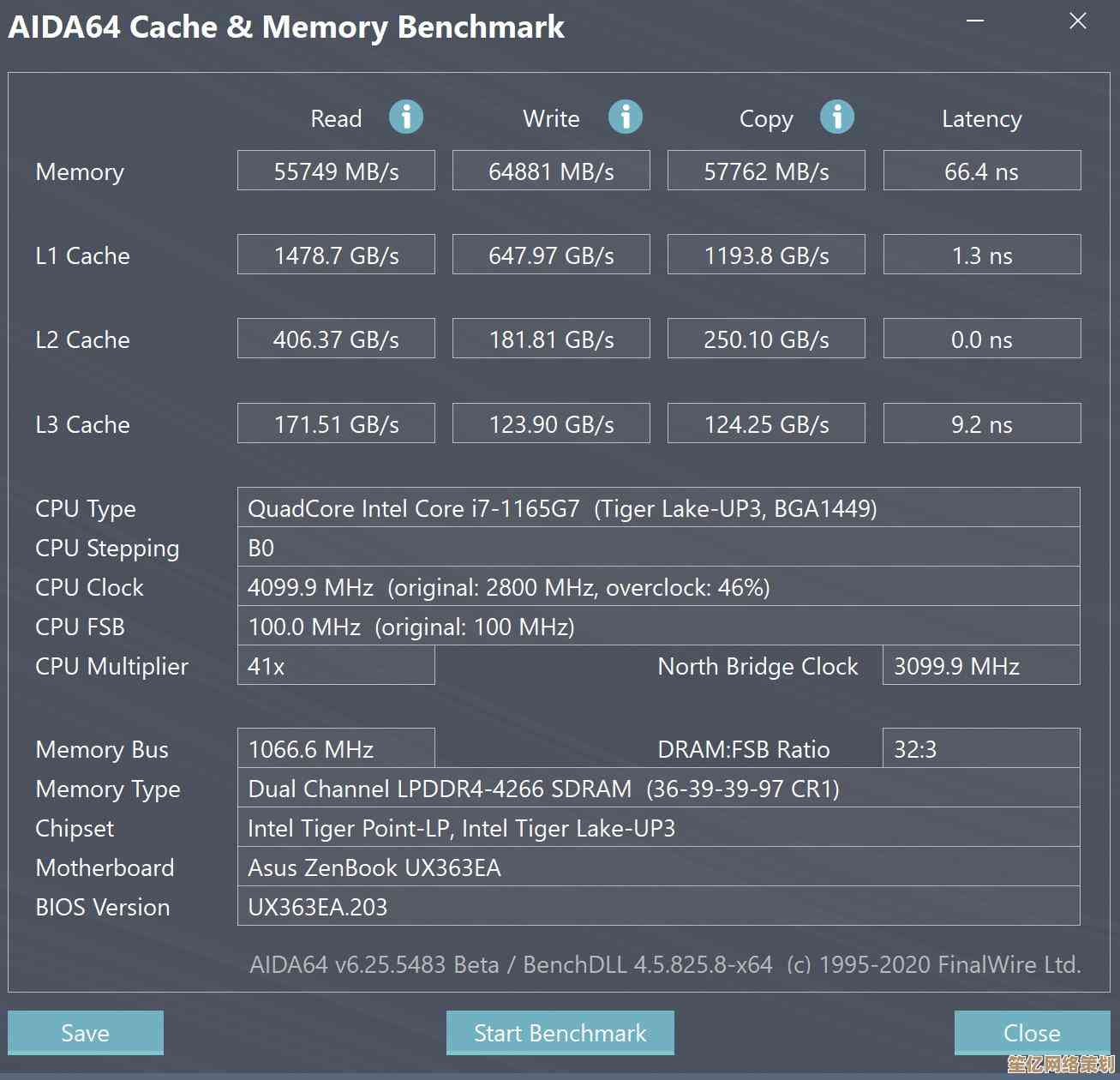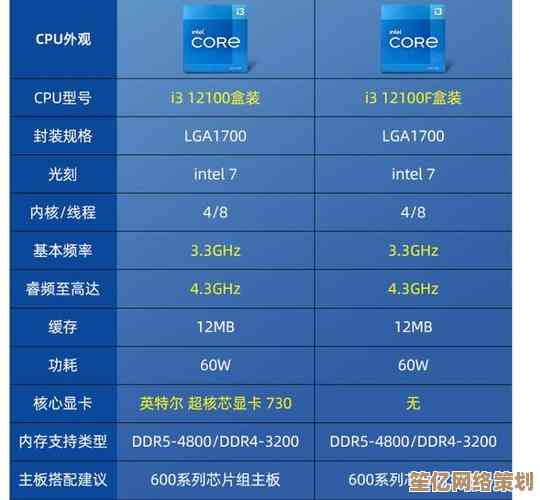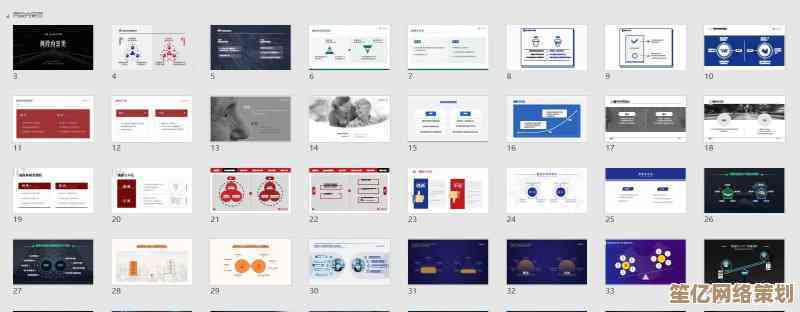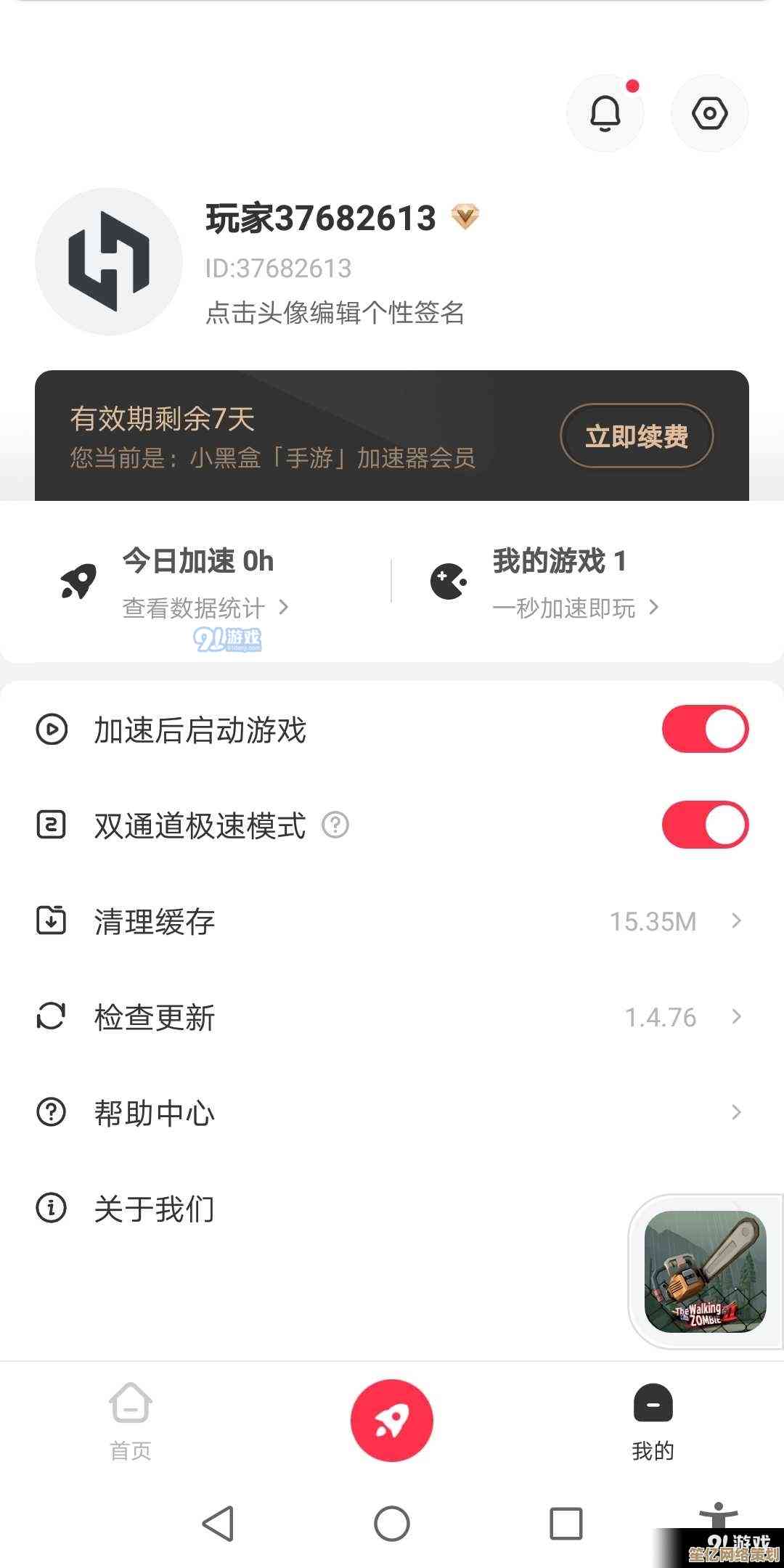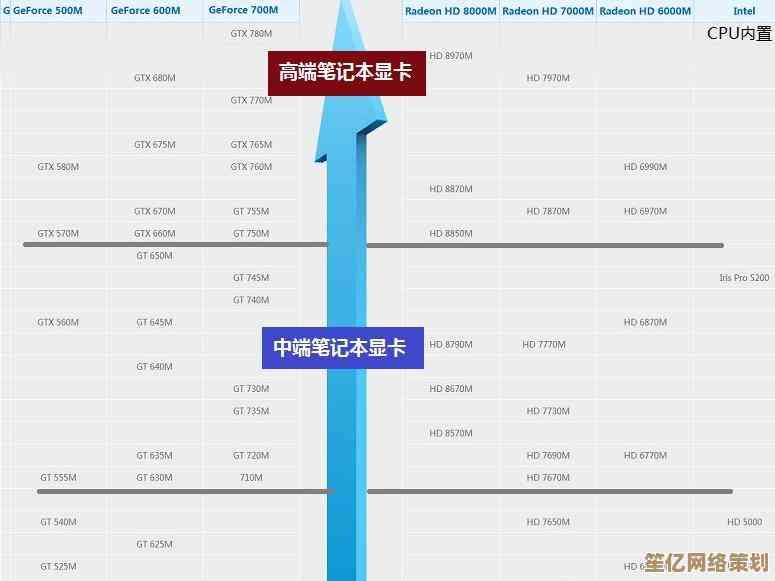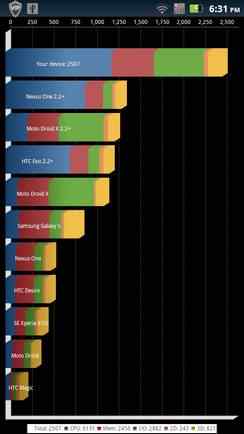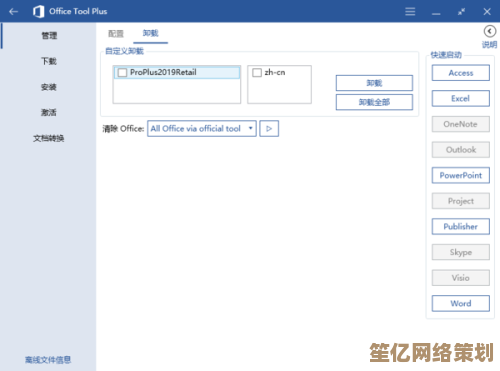快速上手电脑截屏:必备快捷键全解析
- 问答
- 2025-10-17 01:40:25
- 1
哎,说到电脑截屏这事儿,我猜你肯定遇到过这种尴尬:老板在群里@你,要你赶紧把屏幕上那个图表发过去,结果你手忙脚乱… 找截图工具?忘了登录账号?或者干脆按了半天键盘都没反应… 最后只好掏出手机,对着屏幕“咔嚓”一声——照片还带着反光,简直社死现场,其实啊,截屏根本不用这么折腾,键盘上就藏着不少“隐身技能”,只是没人好好告诉你罢了。
我自己也是摸爬滚打过来的,最早用电脑时,只会按那个古老的 PrtSc 键(就是Print Screen的缩写,在键盘右上角,通常像个相机图标),按完还以为截图自动保存了,结果打开画图软件粘贴,发现啥都没有… 后来才搞懂,这键只是把画面复制到剪贴板,得手动打开微信、Word这类能粘贴的地方才能用,而且它特别“实在”,连你打开的隐私聊天窗口、不该显示的网页标签… 全给截进去,一不小心就暴露秘密。
不过这种“全屏捕获”在某些时候反而有用,比如你需要快速把整个桌面状态发给技术客服,PrtSc一键搞定,不用裁剪,但如果你只想截某个窗口,比如某个软件界面… 试试 Alt + PrtSc?对,只抓当前活跃的窗口,边缘干干净净,不用后期处理,我写报告时就爱用这招,截个数据表格贴进PPT,比用鼠标拖动选择快多了。
但真正让我觉得“截屏自由”的,是Windows自带的Win + Shift + S,这个组合键按下去,屏幕会暗一下,然后顶部弹出个小菜单,让你选矩形、自由形状、窗口或者全屏,选矩形区域后,鼠标拖哪儿就截哪儿,截完右下角还有通知,点开能直接编辑、标注——画箭头、写文字、打马赛克都行,有次我帮朋友改简历,就用这功能圈出问题位置,旁边加注释“这里时间写错了吧?”,他一看就明白。 这功能有个小毛病,有时候我急着按太快,没等菜单出来就松手,结果触发成其他快捷键,屏幕闪一下啥也没有,得重来。

苹果用户也别觉得被冷落,你们的 Command + Shift + 4 才是神器,按了之后鼠标变成带坐标的小十字,拖动选择区域,松开手就自动保存到桌面,要是中途反悔,按Esc就能取消,我见过用Mac的设计师同事,截图标细节时甚至会配合空格键(按完Cmd+Shift+4再按空格),鼠标移到某个窗口上,窗口会高亮,点一下直接截整个窗口,带阴影效果,特别精致。
但有时候我们截屏不是为了保存,而是临时分享,比如线上会议时想展示某个网页段落,如果截图、保存、再上传… 对方早等不及了,这时候微信的Alt + A或QQ的Ctrl + Alt + A才是王道,按下去直接进入截图模式,截完还能画圈划线,回车一发就出去,不过用QQ截图时我得小心,别误触到Ctrl+Alt+Z(QQ默认撤回快捷键),否则刚截的图还没发就没了,气得想拍桌子。

说到工具,Windows自带了一个叫“截图工具”的软件(Win10以后版本在开始菜单搜Snipping Tool就能找到),它支持延迟截屏——比如设个5秒延迟,然后赶紧打开下拉菜单或悬停提示,等时间到自动截取,这个功能拍教程时超好用,但第一次找我差点疯掉:点开软件后以为直接就能截,结果发现要手动点“新建”,等屏幕灰了才能选区域… 反应慢半拍的感觉。
其实快捷键用多了也会混,有次我半夜赶工,想在Mac上截个区域,手指却习惯性按了Win+Shift+S,结果当然没反应… 愣了几秒才想起得用Cmd+Shift-4,这种肌肉记忆错乱,就像开车时突然换车型,雨刷和转向灯都搞反。
最后分享个血泪教训:截屏时务必检查内容!我有次截会议纪要,本想突出某个数据,结果发送后才发现角落开着追剧的网页… 幸好同事提醒得快,所以现在截完图我都眯着眼扫一遍,确认没有尴尬元素才发送。
啊,截屏看似小事,但用对快捷键真能省下不少时间,你不需要记太多,先从PrtSc全屏和Win+Shift+S(或Mac的Cmd+Shift-4)练起,慢慢加入窗口截取、快捷工具… 总有一天你也会像我一样,遇到问题第一反应不是找手机,而是手指下意识摸向键盘那几个键——那种“秒截即走”的爽快感,试过就回不去了。
本文由钊智敏于2025-10-17发表在笙亿网络策划,如有疑问,请联系我们。
本文链接:http://www.haoid.cn/wenda/29030.html